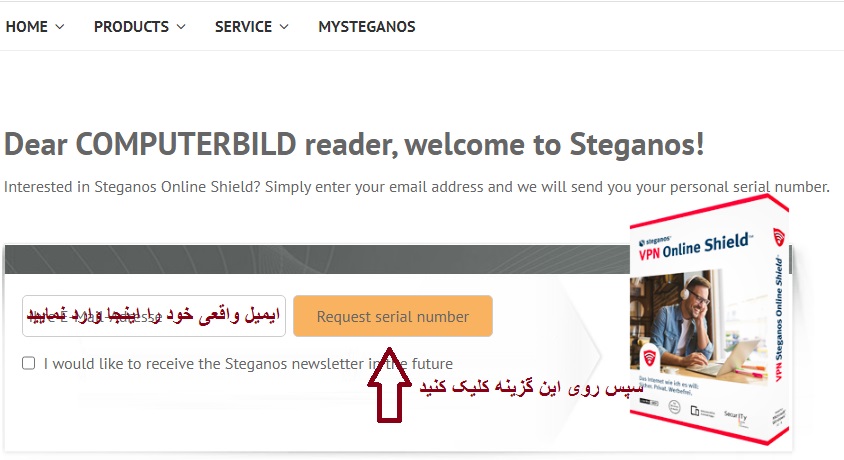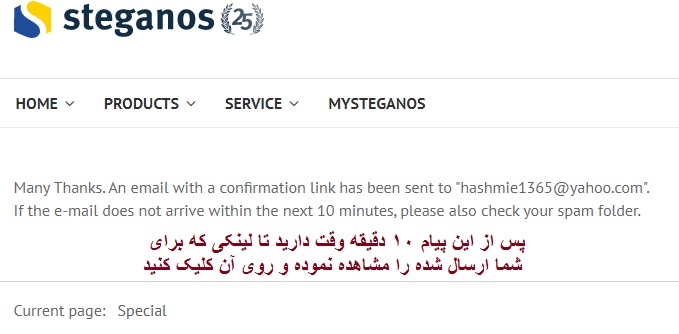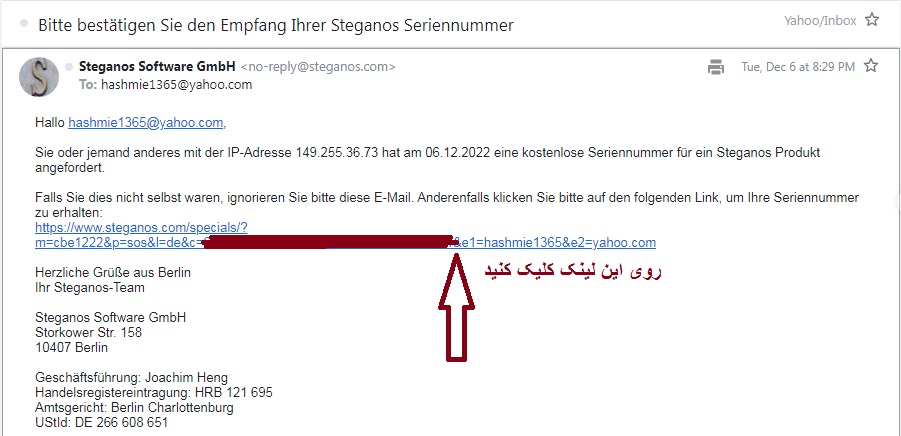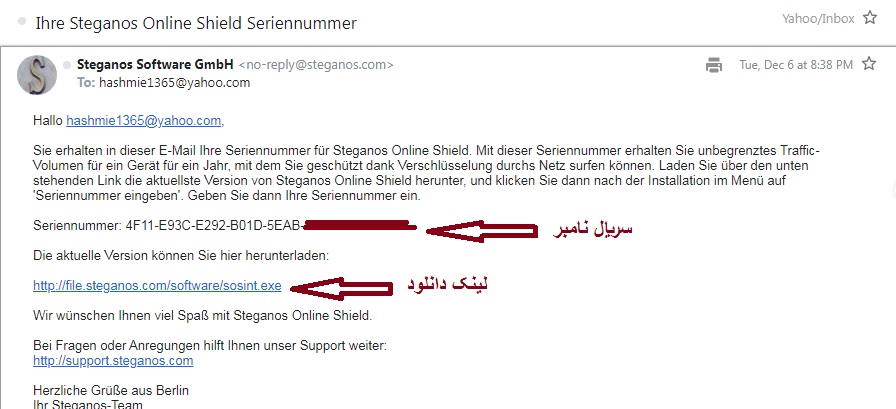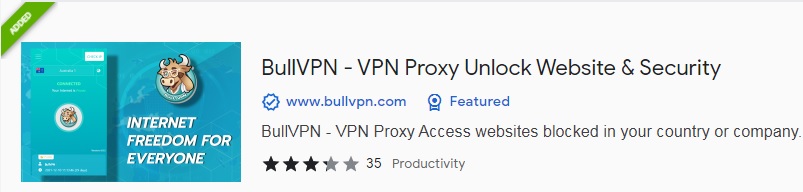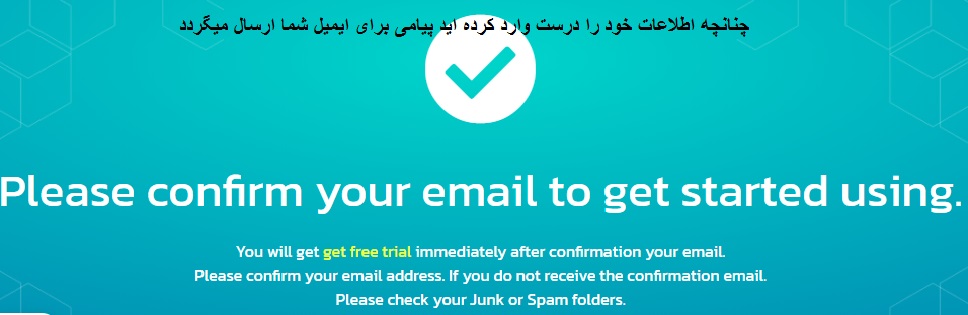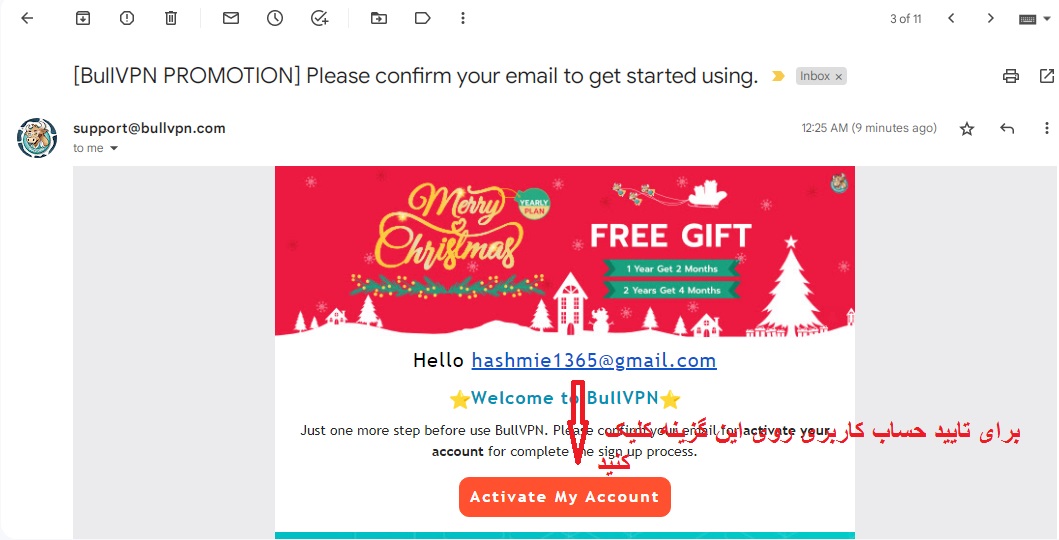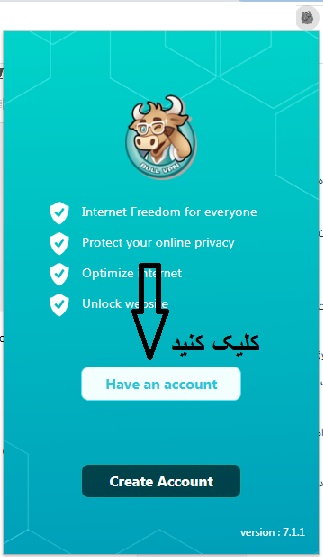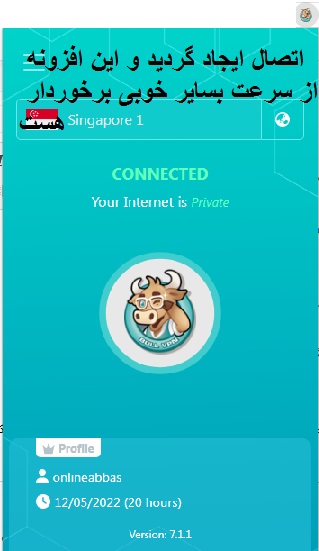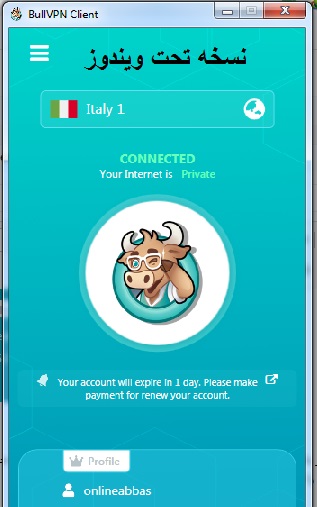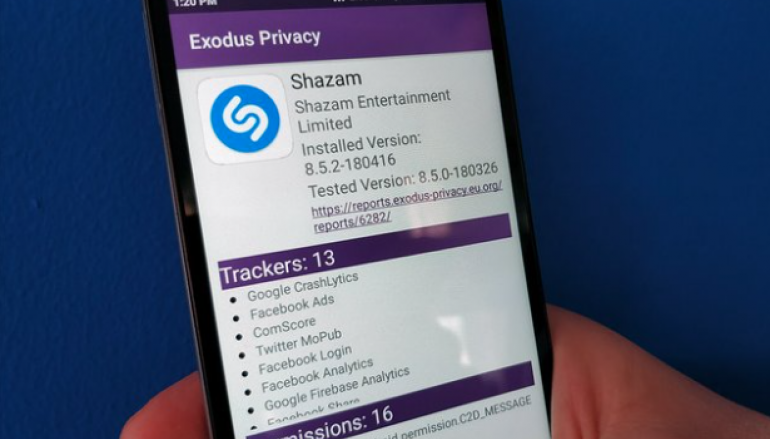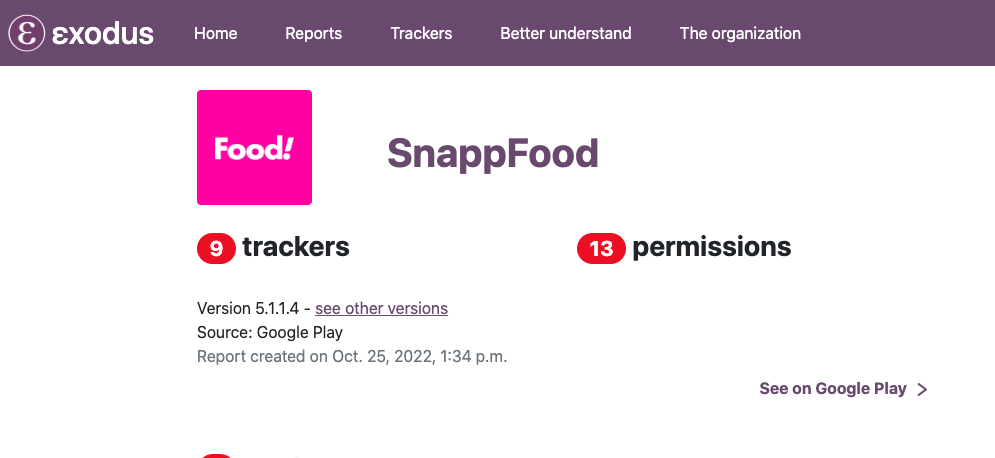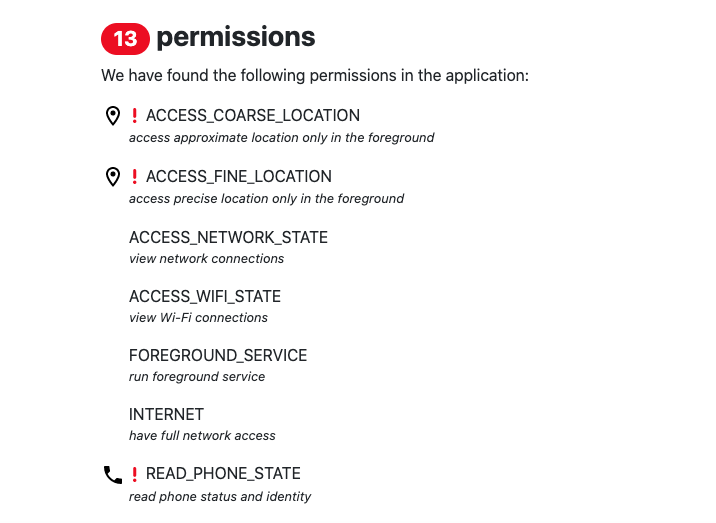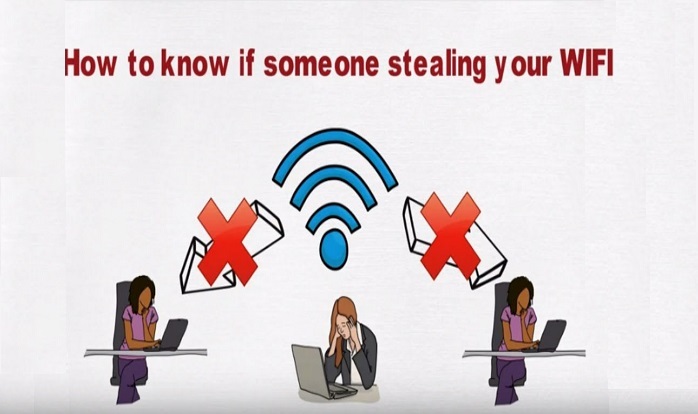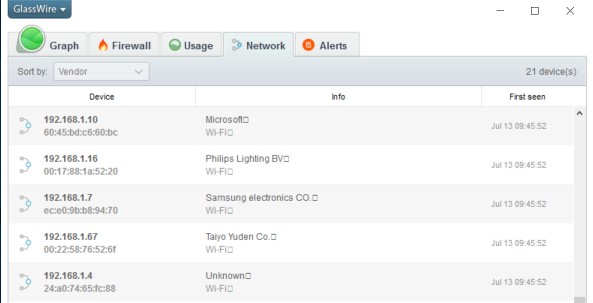چگونه برای مرورگرها رمز عبور تعریف کنیم؟

بسیاری از شما ممکن است با سیستم هایی سر و کار داشته باشید که شخصی نباشد و به صورت مشترک مثلا با اعضای خانواده تان از آن استفاده کنید. در این شرایط حتما تمایل دارید که از راهکارهایی برای حفظ حریم خصوصی تان بهره ببرید، از جمله مرورگرتان که بیش تر از آن برای وبگردی استفاده میکنید.
راه حل این موضوع بسیار ساده است؛ شما میتوانید برای مرورگرتان، گذرواژه تعریف کنید تا کسی به تاریخچه وب گردی شما دسترسی پیدا نکند. در ادامه به روش تعریف رمز عبور برای مرورگرها میپردازیم.
معمولا قابلیت گذاشتن رمز عبور به صورت پیش فرض روی مرورگرها تعریف نشده است و میبایست از افزونه های دیگری برای گذاشتن رمز عبور روی آنها استفاده کرد. پیشنهاد استفاده از افزونه Browser Lock روی مرورگرهای محبوب کروم، اپرا، و اج بهترین گزینه است.
برای نصب این افزونه به مارکت مرورگرتان - مثلا گوگلکروم - بروید و نام افزونه را جستجو کنید. سپس روی گزینه Add to Chrome بزنید و آن را نصب کنید.
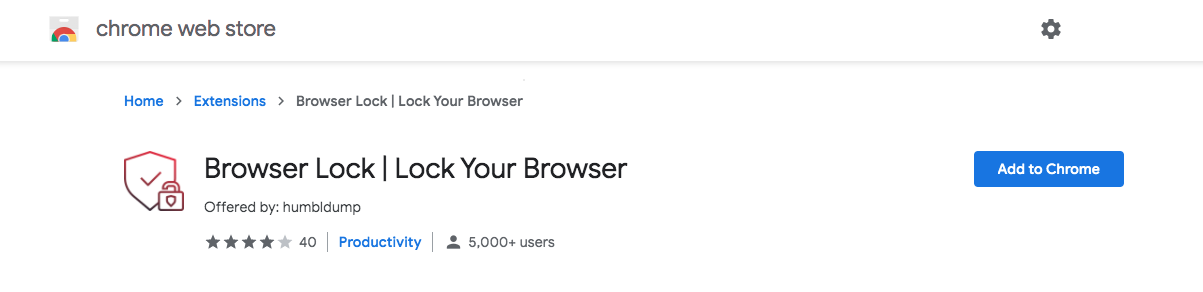
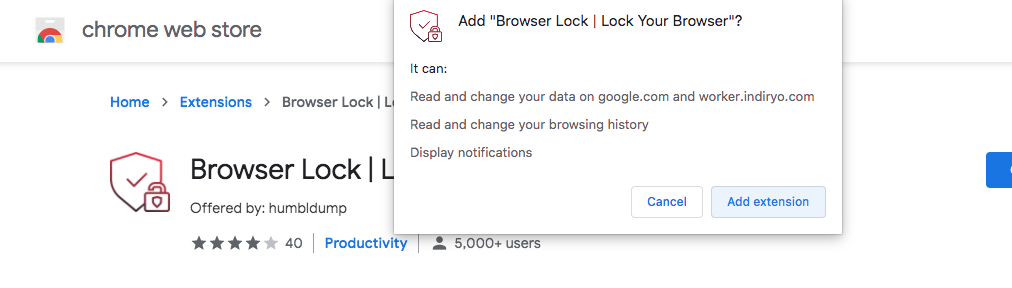
پس از نصب، در اولین مرحله از شما خواسته میشود که گذرواژهای را تعریف کنید.
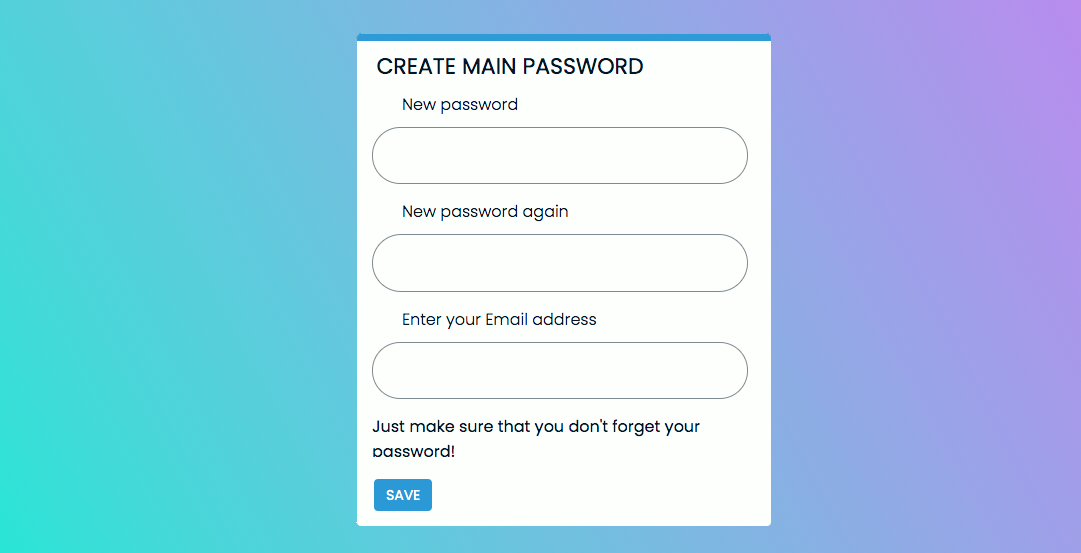
پس از تعریف گذرواژه مرورگر، به تنظیمات هدایت میشوید یا میتوانید روی آیکون افزونه - که در بالا سمت راست مرورگر کنار افزونه های دیگر است - کلیک کنید و گزینه Change Settings را انتخاب کنید تا به بخش تنظیمات بروید.
پیشنهاد میکنیم، برای امنیت بیشتر گزینه Deep Security را در این بخش فعال کنین. با فعال کردن این گزینه، اگر رمز عبور اشتباه وارد شود، تا سه دقیقه به صورت خودکار از ورود به آن جلوگیری خواهد شد.
قابلیت Password Recovery نیز ضروری است و حتما باید آن را فعال کنید تا اگر چنانچه پسوردتان را فراموش کردید، بتوانید بازیابی اش کنید.
قابلیت Clear History نیز اگر فعال باشد، پس از سه بار وارد کردن گذرواژه اشتباه، تاریخچه وب گردی شما به صورت خودکار پاک میشود.
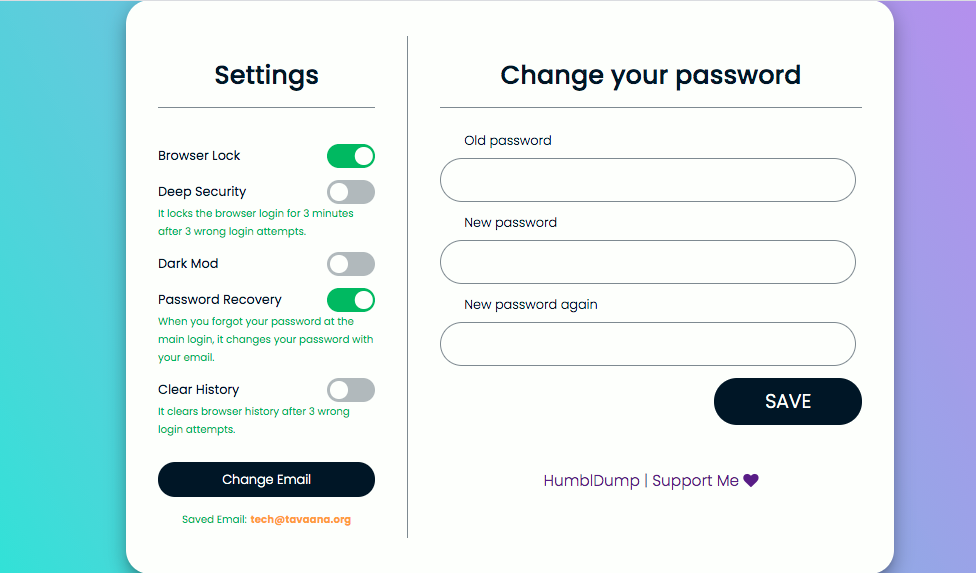
پس از اینکه کارتان با تنظیمات به پایان رسید، برای قفل کردن مرورگر، روی آیکون افزونه کلیک راست کنید و گزینه Browser Lock را انتخاب کنید. برای بازکردن مرورگر هم کافی است رمز عبورتان را وارد کنید.
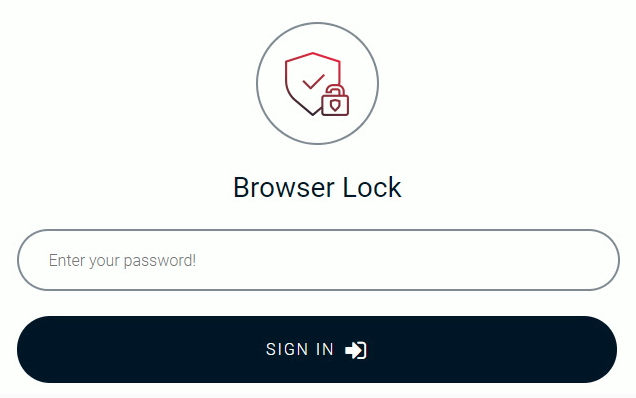
توجه کنید که اگر مرورگر را در حالتی قفل کنید که یک سری تب و صفحه روی آن باز بماند، پس از بازکردن دوباره آن، خواهید دید که تبهای شما سر جایشان هستند.
منبع: تواناتک